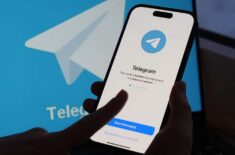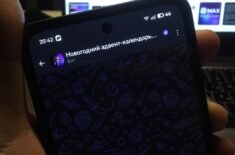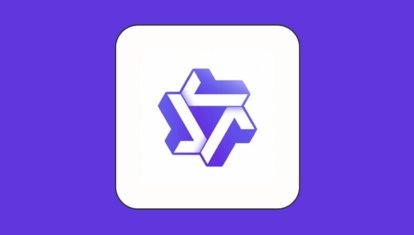5 приложений с поддержкой интерактивных виджетов на iPhone с iOS 17
Виджеты на Айфоне появились уже достаточно давно. Но отношение пользователей к ним было очень неоднозначным. С одной стороны, очень удобно просто бросить взгляд на экран и узнать нужную информацию, а с другой, по сути, они были увеличенными иконками приложений. С них нельзя было управлять музыкой, запускать устройства умного дома или просто каким-то образом взаимодействовать с виджетами. Любое нажатие перекидывало вас в приложение, и на этом все заканчивалось. Виджеты на Айфоне в iOS 17 стали интерактивными. Теперь вы можете выполнять какие-то действие прямо с рабочего стола вашего смартфона.

С помощью виджетов на рабочем столе можно даже управлять умным домом
❗️ПЕРЕД ЧТЕНИЕМ СТАТЬИ РЕКОМЕНДУЕМ ПОДПИСАТЬСЯ НА НАШ ДЗЕН.
Содержание
Напоминания в Айфоне
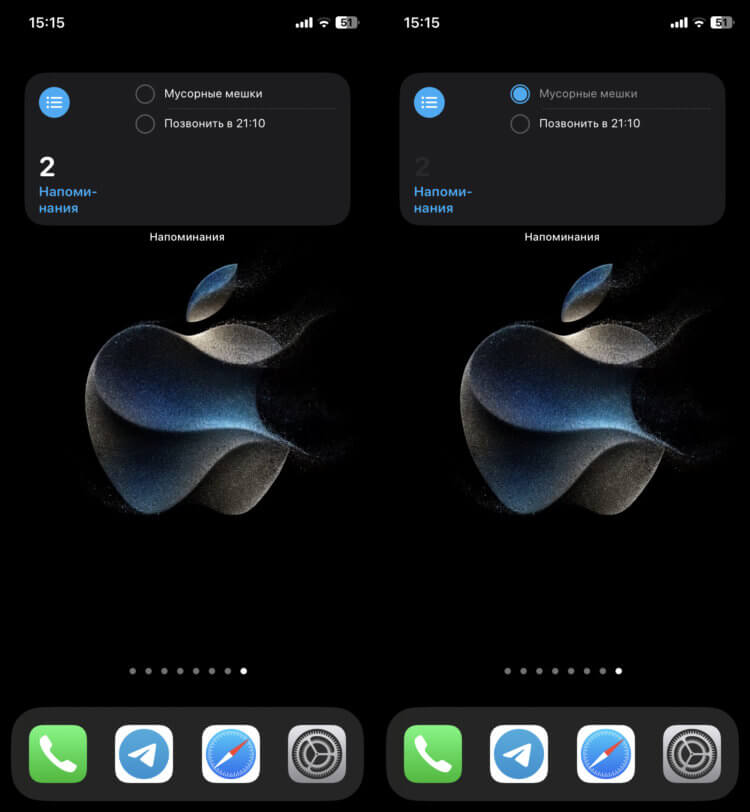
Пользоваться напоминаниями на Айфоне теперь одно удовольствие
В первую очередь интерактивные виджеты iOS 17 появились в фирменных приложениях Apple. И сказать, что для некоторых программ это стало киллер-фичей, значит, не сказать ничего. Я регулярно составлял различные списки покупок и просто напоминания в одноименном приложении. Но отмечать выполненные действия галочками из-за необходимости постоянно запускать приложение было неудобно. Теперь же это можно сделать с помощью виджета прямо на рабочем столе.
Создаете любое количество напоминаний в приложении и размещаете виджет на экране “Домой”. Чтобы отметить действие как выполненное, достаточно нажать на кружок рядом с надписью, и оно пропадет. Шикарная функция, о которой я мечтал все время, сколько виджеты были обычными. Теперь с приложением стало реально удобно взаимодействовать, и у него явно появится больше поклонников.
Как сделать виджеты на Айфоне
Сторонние приложения тоже постепенно начали получать поддержку интерактивных виджетов из iOS 17. В частности, обновилась программа Widgetsmith, которая позволяет создавать собственные виджеты. Например, я сделал галерею из картинок, которые можно переключать, и разместил их на рабочем столе:
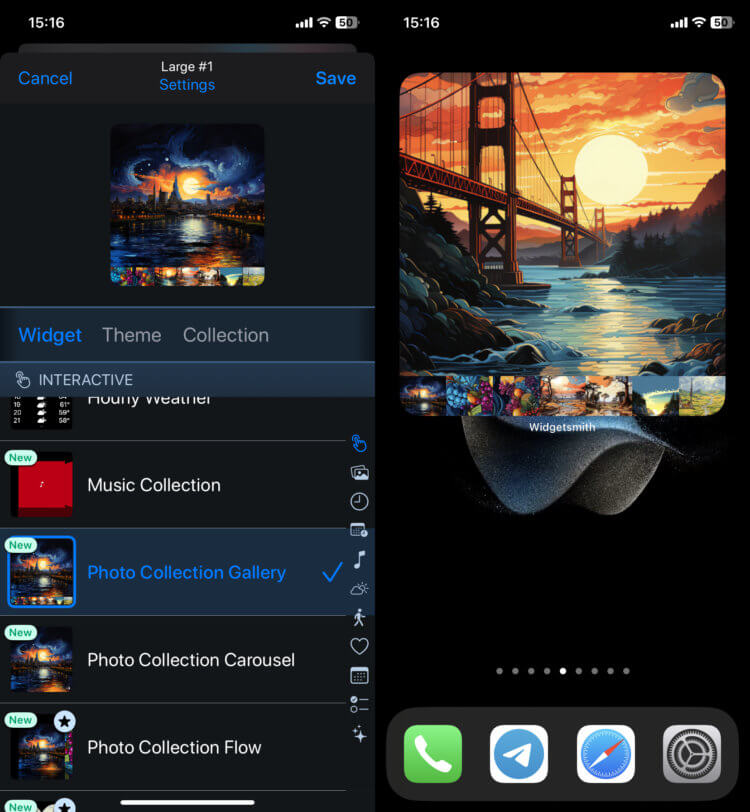
При желании фотографию можно переключить
- Загрузите приложение Widgetsmith из App Store и откройте его;
- Выберите размер виджета, который вам нравится. Я предпочел самый большой;
- На вкладке “Widgets” найдите “Photo Collection Gallery” и нажмите на него;
- Переключитесь на вкладку “Collection” и с помощью кнопки “Photos” выберите фотографии;
- Нажмите кнопку “Save” и добавьте виджет на рабочий стол.
❗️ПОДПИСЫВАЙТЕСЬ НА НАШ ТЕЛЕГРАМ-КАНАЛ, ЧТОБЫ НЕ ПРОПУСТИТЬ САМЫЕ СВЕЖИЕ НОВОСТИ
Фотографии будут меняться автоматически, но если вам захочется самому переключиться на какую-то, то просто нажмите на нее. И это только один пример того, какими могут быть интерактивные виджеты в iOS 17. При желании через Widgetsmith можно создать даже виджет с музыкой и управлять ей.
Приложение для перерывов в работе
Многие пользователи iPhone делают паузы в работе с помощью специального приложения Focus. Оно запускает таймер, и в течение этого времени вам необходимо отдохнуть, прийти в себя и немного восстановиться. Раньше для этого действия вам бы потребовалось заходить в приложение, но iOS 17 сделала это простое действие намного удобнее:
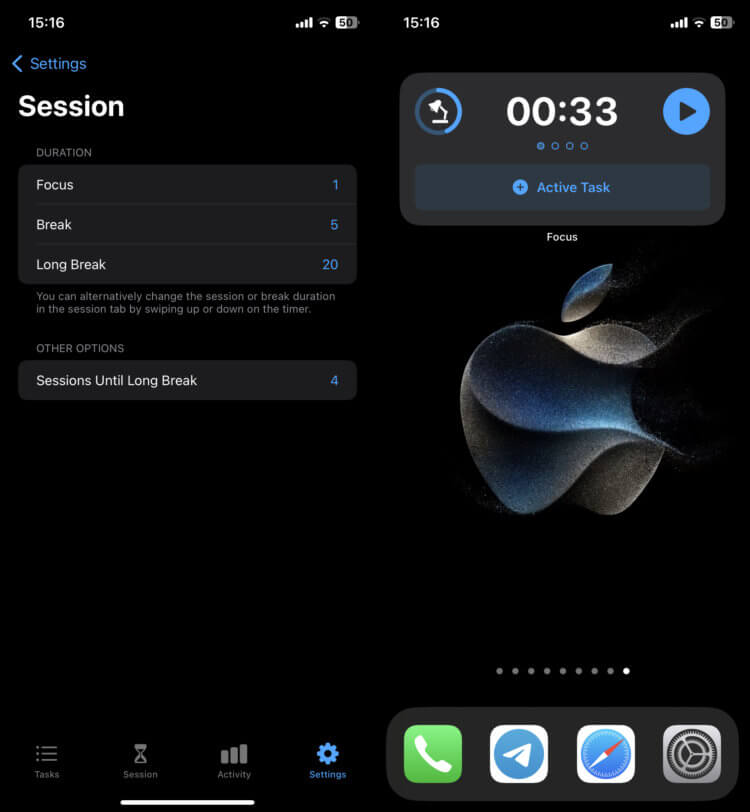
Делайте паузы с помощью приложения Focus и интерактивных виджетов
- Запустите приложение Focus на Айфоне;
- Перейдите на вкладку “Settings”;
- В пункте “Session” установите время, в течение которого вы планируете отдыхать от работы;
- Выйдете из приложения и задержите палец на свободном месте рабочего стола;
- С помощью “+” в левом верхнем углу добавьте виджет из приложения Focus;
- Нажмите на кнопку “Play” и увидите, как таймер начал обратный отсчет.
Подкасты на Айфоне
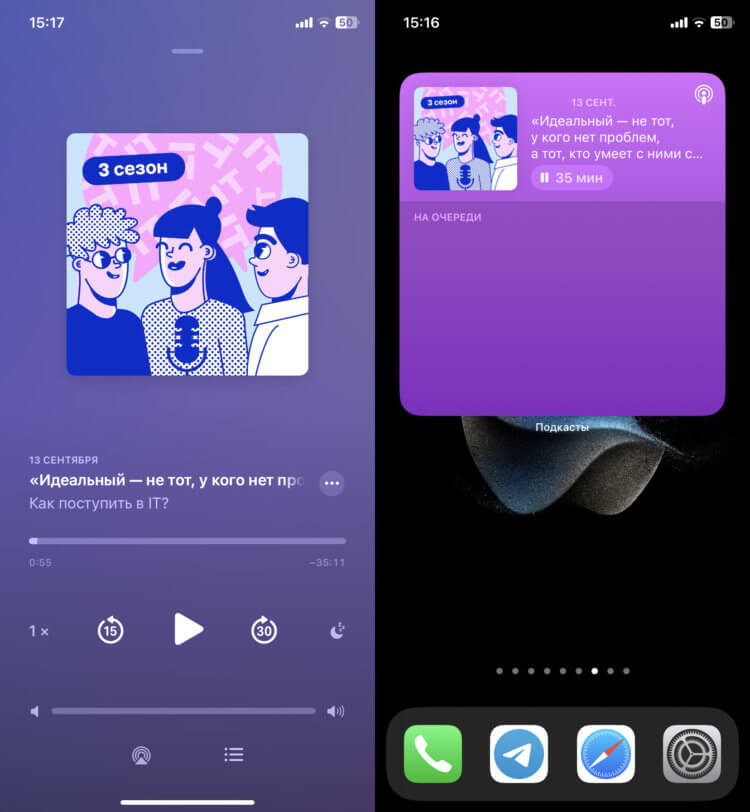
Запустить подкаст можно с рабочего стола
Шикарное обновление в iOS 17 получило приложение Подкасты от Apple. Мало того, что в Купертино доработали кнопки управления в самой программе, так еще и сделали реально интерактивный виджет. Теперь вы можете управлять воспроизведением прямо с рабочего стола Айфона, и больше не придется проваливаться в программу.
❗️ПОДПИСЫВАЙСЯ НА ТЕЛЕГРАМ-КАНАЛ СУНДУК АЛИБАБЫ. РЕБЯТА ЗНАЮТ ТОЛК В КРУТЫХ ТОВАРАХ С АЛИЭКСПРЕСС
Кстати, если добавить какие-то записи в очередь, то они тоже отобразятся в виджете, и вы сможете переключиться на них прямо с экрана iPhone. Больше никакой траты времени на вход в программу. Кстати, для Подкастов рекомендую использовать самый большой виджет. Тогда и в кнопку воспроизведения попадете легко, и вся нужная информация будет на экране.
Приложение для тренировок
Порадоваться интерактивным виджетам в iOS 17 смогут и любители спорта и фитнеса. В частности, приложение Liftin’ получило их поддержку. Для начала занятий теперь не потребуется заходить в программу:

После старта тренировки на виджете появляется таймер
- Загрузите Liftin’ из App Store на Айфон и откройте его;
- На вкладке “Workout” создайте программу тренировки, которая соответствует вашим потребностям;
- Выйдете на рабочий стол и задержите палец в любом свободном месте;
- Нажмите на “+” в левом верхнем углу и добавьте на рабочий стол виджет из приложения Liftin’.
Для старта тренировки достаточно нажать на виджете “Start Workout”, и в этом же окне активируется таймер. Вам только останется выполнять все заданные упражнения и при необходимости ставить тренировку на паузу.